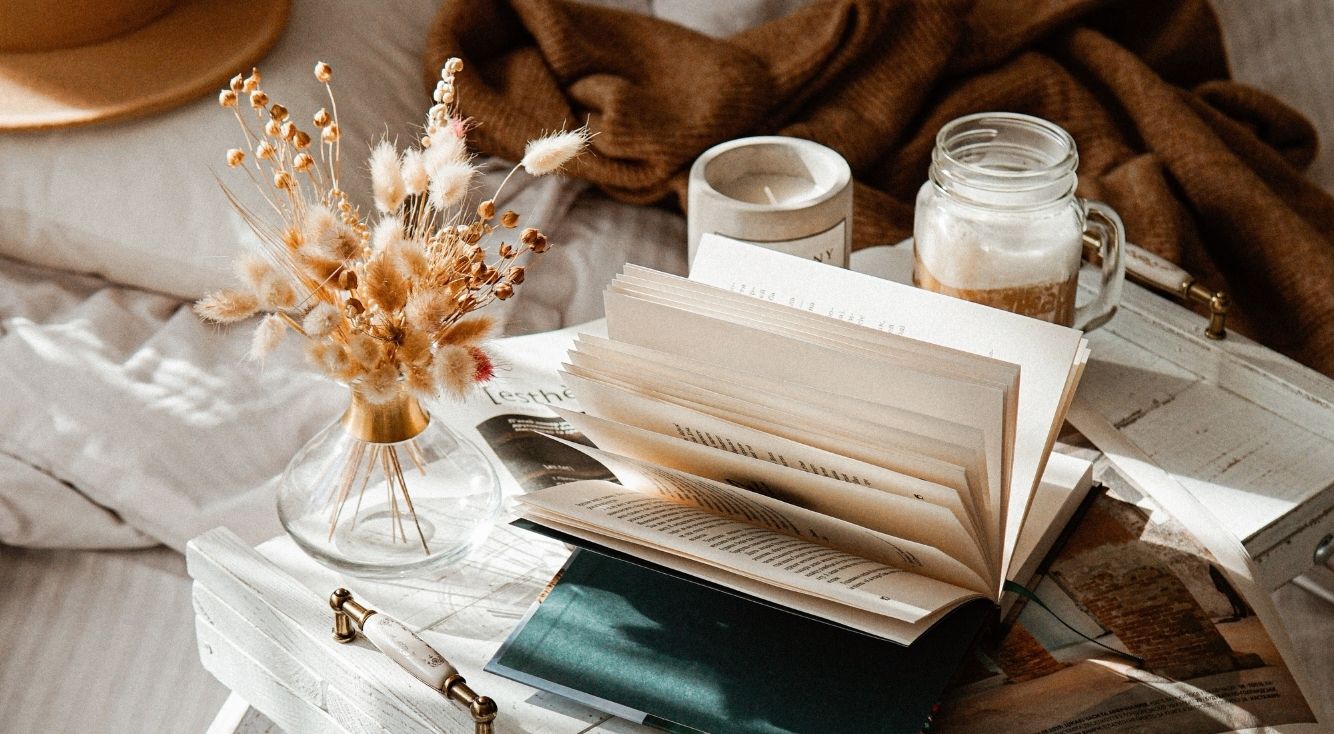
【AirPodsが繋がらない!】原因は?スマホ・PCごとに解説するよ
Contents[OPEN]
【AirPods】繋がらない・ペアリングできない!対処法は?《AirPodsの問題》
次に取り上げる原因は、AirPods本体に何らかのエラーが起きていることです。AirPodsのエラーを解決するための4つの対処法を紹介します。
充電されているか確認する
最初に紹介する対処法は、AirPodsが十分に充電されているかどうかを確認することです。確認方法を説明します。AirPodsをケースに入れ、蓋を開いたままiPhoneに近づけます。
iPhoneのホーム画面にポップアップが表示され、AirPodsと充電ケースの充電状況が確認できます。
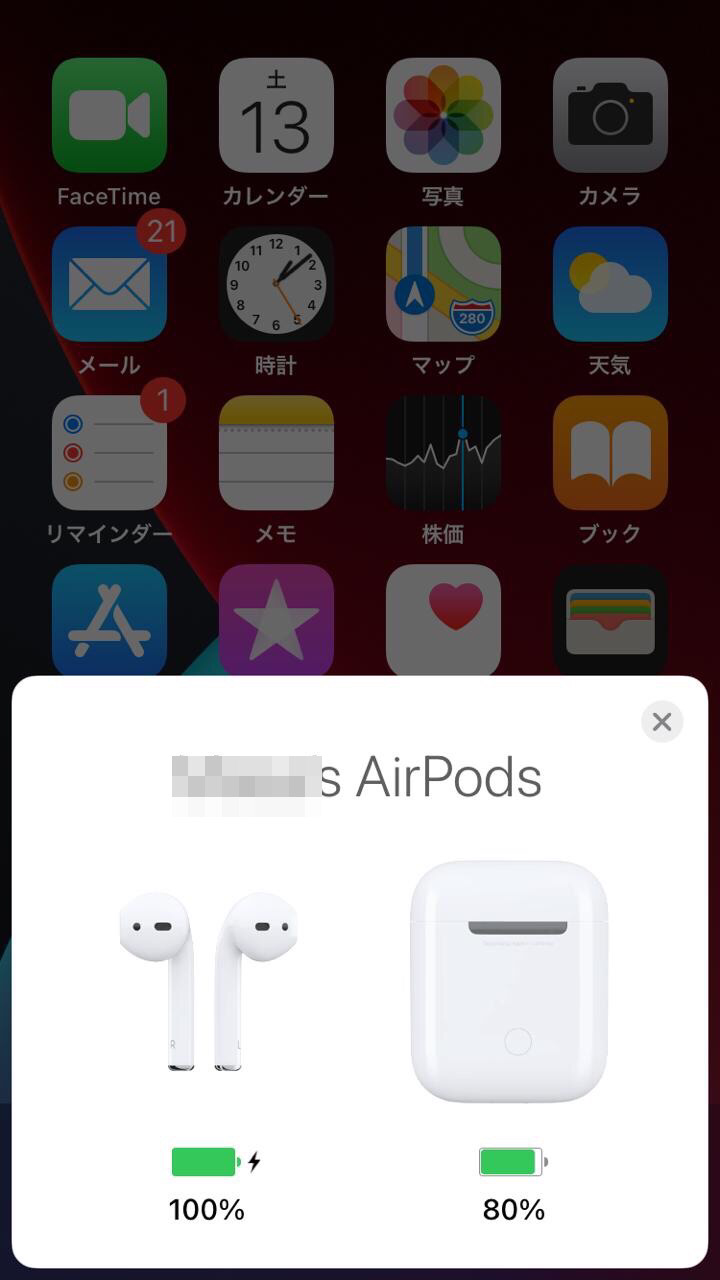
AirPodsが接続可能か確認する
2番目の対処法は、AirPodsが接続可能かどうかを確認することです。Appleの公式発表では、2012年モデル(iPhone 5)以降でiOS 10以上を搭載しているiPhone機種であればAirPodsが利用できます。
AirPods Proに関しては、iPhone 6s以上の機種でなければ利用できないので覚えておきましょう。
AirPodsに異物が入っていないか確かめる
3番目の対処法は、AirPodsに異物が入っていないかをチェックすることです。マイクやスピーカーのメッシュ部分に異物が詰まっていると音が出ない場合があるので、乾いた綿棒を使ってきれいに掃除しましょう。
AirPodsを初期化
4番目の対処法は、AirPodsの初期化です。iPhoneの初期化と同じで、AirPodsを初期化すれば、購入したときの状況にリセットされるので確実に問題は解決されます。
初期化の方法は、AirPodsをケースに入れて蓋を開けたままにし、設定ボタンを押し続けます。ライトが最初は白色点滅で、その後オレンジ点滅になり、白色点滅に戻ると初期化が完了します。
AirPodsが繋がらない時は設定の確認と端末の再起動をしよう!
毎日の通勤や通学中、また家で家事をしているときに楽しんでいた音楽の試聴がAirPodsで行えなくなるとガッカリしますよね。
故障したのではと心配になりますが、ほとんどの場合、端末のBluetoothでAirPodsの登録解除と再登録をしたり、端末の再起動をしたりすれば解決できます。
AirPodsは高価なので、使用中に落とさないように気をつけてながら大切に扱いましょう。